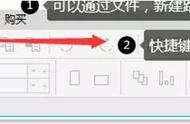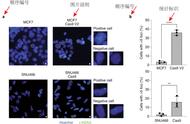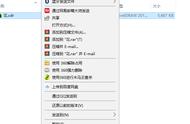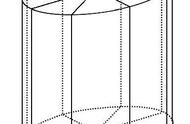接下来,小天老师将为您详细介绍如何完美导出DXF。相信通过这篇文章,您将能够更加高效地完成工作,告别困扰。

第一步:AI导出PDF。打开A/B键新建文件,并将之前导出的PDF文件置入其中。将图形按比例放大,这样可以提高导出图片的精度。导出为PNG格式文件。

第三步:生成矢量。在这里,需要注意将导出设置为透明,这样导出的图片将为透明空底。打开矢量生成网页链接,将PNG文件拖入其中,确保文件为透明空底。耐心等待片刻,生成的矢量文件也将为透明空底,您可以将其下载到本地。
第四步:CDR处理。将下载的矢量文件拖入CorelDRAW,调整规格大小,使其与制作规格保持一致。将图形中心填充为无色,边框设置为黑色描边,线条设置为极细,边框设置为圆角,这样设置后,圆角处就不会出现爆边现象。
第五步:导出DXF。框选图形,导出DXF格式文件。需要注意,这里要将导出设置为“只是选择”,这样可以确保导出的DXF文件完美无缺。
总的来说,操作流程如下:将标徽的图片做好为透明空底的黑白PNG文件。通过AI智能插件重新生成矢量文件,并在CDR软件中调整处理边框,即可完美导出DXF文件。
这一课,您学会了吗?下期再见!感谢您的阅读!
,